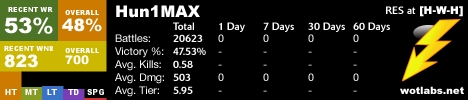Inā haʻalele koke kaʻiole i ka hanaʻana, hiki i ka Windows 10, 8 a me ka Windows 7 ke hāʻawi i ka mana e hoʻonā i ka poʻomaka pahu mai ka papawaena, aʻaʻole pono kekahi mau papahana'ē aʻe no kēia, aia nāʻoihana e pono ai i loko o ka pūnaewele pono'ī.
Inā haʻalele koke kaʻiole i ka hanaʻana, hiki i ka Windows 10, 8 a me ka Windows 7 ke hāʻawi i ka mana e hoʻonā i ka poʻomaka pahu mai ka papawaena, aʻaʻole pono kekahi mau papahana'ē aʻe no kēia, aia nāʻoihana e pono ai i loko o ka pūnaewele pono'ī.
Eia nō naʻe, hoʻokahi mau koi no ka mālamaʻana i kaʻiole ma ka hoʻohanaʻana i ka papa keyboard: makemakeʻoe i kahi papa keyboard i loaʻa kahi'āpana helu maʻamau i ka'ākau. Ināʻaʻole ma laila,ʻaʻole e hana kēia ala, akā e kuhikuhi nā kuhikuhi, i waena o nā mea'ē aʻe, pehea e hiki ai i kahi kūpono e pono ai, e hoʻololi a hana i nā hana'ē aʻe me kaʻiole, e hoʻohana wale i ka papa keyboard: no laila, ināʻaʻoleʻoe he helu helu, hiki nā mea i hāʻawiʻia e pili ana iāʻoe ma kēiaʻano. E nānā pūʻia: Pehea e hoʻohana ai i kahi'ōleʻa Android a iʻole papapili e like me kaʻiole a iʻole keyboard.
ʻO ka mea nui: inā e hoʻomauʻiaʻoe i ka mouse e pili ana i ka lolouila a iʻole ka paʻahi lima, hikiʻole ke hana i ka papa o ke kīleʻa mai ka papa keyboard (ʻo ia hoʻi, pono lākou e hoʻopau:ʻo ka mouse ke kino.
E hoʻomaka wau me kekahi mau'ōlelo kōkua e hiki ke loaʻa inā ponoʻoe e hana me kaʻioleʻole mai ka papa keyboard; Ua kūpono lākou no Windows 10 - 7. E nānā pū i: Windows 10 hotkeys.
- Inā pāʻaniʻoe i ke pihi me ke kiʻi o ka emblem Windows (Kele lanakila), e weheʻia ka menu hoʻomaka, kahi hiki iāʻoe ke hoʻohana e hoʻokele i nā pua. Inā, ma hope koke iho o ka weheʻana i ka pihi "hoʻomaka", eʻimi ka polokalamu i ka papahana i makemakeʻia aiʻole ka leka, hiki ke hoʻoukaʻia me ka hoʻohanaʻana i ka papa keyboard.
- Ināʻikeʻoe iāʻoe iho i loko o ka puka makani me nā pihi, nā papa no nā hōʻailona, a me nā kumu'ē aʻe (hoʻohana kēia ma ka papapihi), a laila, hiki iāʻoe ke hoʻohana i ka kī pāʻani e hele ma waena o lākou, a hoʻohana i ka pahu āpau a iʻole E komo i "kaomi" a hoʻonoho i ka hōʻailona.
- ʻO ke kī ma ka papa uila ma kaʻaoʻao lalo i ka'ākau me ka kiʻi menu e hoʻopuka i ka hōʻomi o ka papahana no ka mea i kohoʻia (ʻo ka mea eʻikeʻia inā pēkau ponoʻoe i kahi), a laila hiki iāʻoe ke hoʻokele i ka hoʻohanaʻana i nā pua.
- I loko o nā polokalamu he nui, a ma Explorer, hiki iāʻoe ke hele i ka papa kuhikuhi nui (laina ma luna) me ke kī Alt. Laweʻia nā polokalamu mai Microsoft a me Windows Explorer ma hope o ke kāʻeiʻana iā Alt i nā lepili me nā kī e wehe i kēlā me kēia mea pane.
- ʻO nā kī Alt + Tab eʻae iāʻoe e koho i ka pukaʻike (ka polokalamu).
ʻO kēia wale nō kahiʻike pilikino e pili ana i ka hanaʻana ma Windows ma ka hoʻohanaʻana i ka papa keyboard, akā,ʻikeʻia wau eʻole e nalowale ka mea nui ma waho o kaʻiole.
Hoʻonāʻana i ka mana pointer pointer
ʻO kā mākouʻoihana,ʻo ia ka hoʻohanaʻana i ka mana o ka hoʻopuka kilia (a iʻole, ka pointer) mai ka papa keyboard, no kēia:
- E kaomi i ka key Win a hoʻomaka i ka papa ma ka "Access Center" a hiki i kou kohoʻana i kēia mea a wehe i. Hiki iāʻoe ke wehe i ka puka Windows 10 a me Windows 8 ma nā kī Win + S.

- Me ka weheʻana o ka Access Access Center, e hoʻohana i ke kīʻo Tab e hōʻaho i ka mea "Simplify Mouse Operations" a pēomi i ka Enter or Space.

- Ma ka hoʻohanaʻana i ke kīʻo Tab, koho "Hoʻonohonoho i ka mana kuhikuhi" (ʻaʻole e hoʻokomo koke i ka mana o ka poena mai ka papa papa) a pēhi i ke komo.

- Inā kohoʻia ka "Hoʻonā i ka mana poinina", e kaomi i ka wahi ākea e hiki ai. Ināʻole, kohoʻia me ka kīʻo Tab.

- Ma ka hoʻohanaʻana i ke kīʻo Tab, hiki iāʻoe ke hoʻonohonoho i nā kohoʻoi aku o kaʻiole, a laila koho i ke pākuhi "Apply" ma lalo o ka puka makani a kāomi i ka'āpana'āina a iʻole E komo i mea e hiki ai i ka mana.
Nā koho kūpono inā hoʻokumuʻia:
- Hoʻopuka a hoʻopau paha i ka mana o ka mouse mai ka papa kuhikuhi ma o ka hui kī (ʻo ka Alt + Shift + Num Lock).
- E hoʻolālā i ka māmā o ka mea hoʻopuka, a me nā kī e hoʻolōʻihi a ho'ēmi i kona neʻe.
- Ke hoʻohuli nei i ka mana i ka manawa e hoʻopauʻia ai ka Nume Palekana a i ka wā i pilikia ai (inā hoʻohanaʻoe i ka pahi helu ma ka'ākau e komo i nā helu, e hoʻonoho iā Off, ināʻaʻoleʻoe e hoʻohana, e haʻalele iā ia).
- Ke hōʻike nei i ka'usipe maunu ma kahi o ka hoʻomaopopo (hiki ke hoʻohana, no ka mea e hōʻike ana i ka pāʻaniʻoʻoleʻa i kohoʻia, e kūkāʻia ma hope).

Hanaʻia, hoʻonāukiʻia ke kī o ka papa keyboard. Ano pehea e mālama ai.
Ka mana o ka mouse Windows
Hoʻohanaʻia nā mana a pau o ka poinikā maka, a me ka pāʻani kī, me ka pā'ālua numera (NumPad).
- ʻO nā kī a pau me nā helu'ē aʻe 5 aʻo 0 ke neʻe i ka pointer pahu i kaʻaoʻao i pili ai ke kī i "5" (e like me ka kī 7 ke hoʻoneʻe i ka poʻikuhi i ka hema i luna).
- Kaomiʻana i ke pihi kī (ʻo ke kī i kohoʻia e hōʻikeʻia i uhiʻia ma ka wahi hoʻolaha, ināʻaʻoleʻoe i hōʻolo i kēia koho ma mua) ma ka pāomiʻana i ke kī 5. No ka pāpālua, pēhi i ke kī "+" (plus).
- Ma mua o kaomiʻana, hiki iāʻoe ke koho i ke pihi kiole e hoʻohanaʻia no ia:ʻo ke kī hema - ke kī "/" (slash), ka mea pono - "-" (ma kahi liʻiliʻi),ʻelua pākuhi i ka manawa -ʻo "*".
- No ka hoʻokaʻawaleʻana i nā mea: e hoʻoneʻe i ka poʻeneʻe ma luna o ka mea e makemakeʻoe e kiʻi, e kaomi i ka pihi 0, a laila e neʻe i ka poʻumehi kīʻo kahi i makemakeʻoe e kiʻi i kahi mea a kāomi i "." (kiko) e hoʻokuʻu iā ia.
ʻO ka mana a pau:ʻaʻohe mea paʻakikī, akāʻaʻole hiki iāʻoe ke'ōlelo he mea maʻalahi loa ia. I kekahiʻaoʻao, aia kekahi mau manawa ināʻaʻole pono e koho.